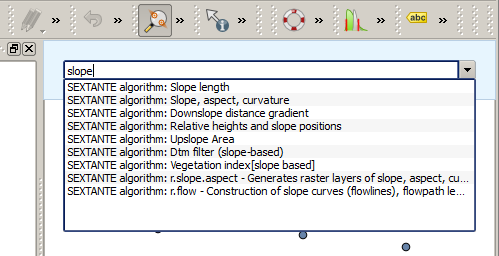.
O QGIS Comando¶
A transformação inclui uma ferramenta prática que permite a execução de algoritmos sem ter que usar a caixa de ferramentas, mas apenas digitando o nome do algoritmo que você deseja executar.
Esta ferramenta é conhecida como o comando QGIS, e é apenas uma caixa de texto simples para autocompletar onde você digita o comando que você deseja executar.
O Comando é iniciado a partir do menu Análise ou, da forma mais prática, pressionando Shift + Ctrl + M (você pode mudar esse atalho de teclado padrão nas configurações QGIS, se você preferir um diferente). Para além da execução de algoritmos de processamento, o Comando lhe dá acesso a maioria das funcionalidades no QGIS, o que significa que ele dá-lhe uma maneira prática e eficiente de executar tarefas QGIS e permite que você controle QGIS com uso reduzido de botões e menus.
Além disso, o comando é configurável, assim você pode adicionar seus comandos personalizados e tê-los apenas a algumas teclas de distância, tornando-se uma ferramenta poderosa para ajudá-lo a se tornar mais produtivo no seu trabalho diário com QGIS.
Comandos disponíveis¶
Os comandos disponíveis no Comando entram nas seguintes categorias:
Algoritmos de processamento. Estes são mostrados como `` algoritmo de processamento: <name of the algorithm> ``.
Ítens do Menu. Estes são mostrados como item de menu:<menu texto entrada>. Todos os itens de menus disponíveis a partir da interface do QGIS estão disponíveis, mesmo que eles estejam incluídos em um submenu.
Funções Python. Você pode criar funções Python curtas que serão depois incluídas na lista de comandos disponíveis. Elas são mostradas como Função: <nome da função>.
Para executar qualquer um dos acima, basta começar a digitar e, em seguida, selecione o elemento correspondente da lista de comandos disponíveis que aparece depois de filtrar toda a lista de comandos com o texto que você digitou.
No caso de chamar uma função Python, pode selecionar uma entrada da lista, que tem o prefixo de Função: (para a instância, Função: removeall), ou apenas escreva diretamente o nome da função (``removeall no exemplo anterior). Não existe necessidade de adicionar parêntesis após o nome da função.
Criando funções personalizadas¶
As funções personalizadas são adicionadas ao introduzir o código Python correspondente no arquivo commands.py que pode ser encontrado .qgis/sextante/commander directory na pasta do usuário. É apenas um arquivo Python simples onde pode adicionar as funções que necessita.
O arquivo é criado com alguns exemplo funciona a primeira vez que você abrir o Comandante. Se você ainda não lançou o comandante, no entanto, você pode criar o arquivo você mesmo. Para editar o arquivo de comandos, utilize o seu editor de texto favorito. Você também pode usar um built-in editor chamando o comando edição do Comando. Ele vai abrir o editor com o arquivo de comandos, e você pode editá-lo diretamente e, em seguida, salvar as alterações.
Por exemplo, pode adicionar a seguinte função, que remove todas as camadas:
from qgis.gui import *
def removeall():
mapreg = QgsMapLayerRegistry.instance()
mapreg.removeAllMapLayers()
Depois de adicionar a função, ele estará disponível no Comando, e você pode chamá-lo digitando removeall. Não há necessidade de fazer nada além de escrever a própria função.
As funções podem receber parâmetros. Adicionar *args para a sua definição de função para receber argumentos. Ao chamar a função do Comando, os parâmetros têm de ser passados separados por espaços.
Aqui está um exemplo de uma função que carrega uma camada e que tome como parâmetro o nome do arquivo da camada para carregar.
import processing
def load(*args):
processing.load(args[0])
Se você quiser carregar a camada em /home/myuser/points.shp, tipo carregue /home/myuser/points.shp na caixa de texto comando.